Admin-Tipps #10 MSInstaller loggen
Falls Sie auch schon mal mehr wissen wollten was MSInstaller alles macht, dann gibt es einen kleinen Tipp.
Starten Sie per Kommandozeile über Start --> Ausführen--> cmd eintippen und Enter die Kommandozeile und tippen Sie den folgen Befehl ein:
msiexec.exe /i product.msi /l* c:\log_file_name.txt
Ersetzen Sie dabei product.msi mir Ihrer zu installierenden Installer-Datei. Danach wird unter c:\log_file_name.txt alles dazu gehörende mitgeloggt.
Unter dem Link für das Fix-It-Tool von Microsoft können Sie standardmässig das Logging einschalten. Es gibt auch verschiedene Log-Levels für den MSInstaller:
- v - Ausführliche Protokollierung.
- o - Meldungen zu nicht ausreichendem Festplattenspeicher
- i - Statusmeldungen
- c - Ursprüngliche Benutzeroberflächenparameter
- e - Alle Fehlermeldungen
- w - Nicht schwerwiegende Warnmeldungen
- a - Starten von Aktionen
- r - Aktionsspezifische Datensätze
- m - Nicht genügend Arbeitsspeicher oder Informationen zu Programmabstürzen
- u - Benutzeranforderungen
- p - Terminaleigenschaften
- + - An vorhandene Protokolldatei anhängen
- ! - Schreibt jede Zeile in die Protokolldatei
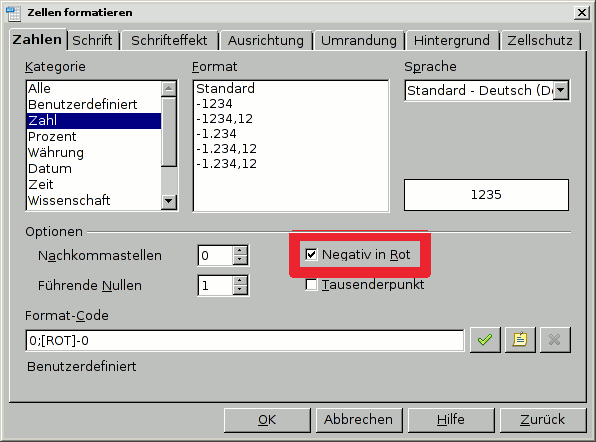 Möchte ich nun aber einen Wert der einen Text repräsentiert formatieren, wie z. B. "OK" geht das nicht. Die gewünschte Funktion ist unter dem Namen "Bedingte Formatierung" zu finden.
Möchte ich nun aber einen Wert der einen Text repräsentiert formatieren, wie z. B. "OK" geht das nicht. Die gewünschte Funktion ist unter dem Namen "Bedingte Formatierung" zu finden.